.png)
.png)



Bởi: T.V.T Marine Automation (aka TVTMA) NextERP
| Số dòng Code | 1379 |
| Tên kỹ thuật | to_stock_barcode |
| Giấy phép | OPL-1 |
| Website | https://erp.nzvps.com/tich-hop-ma-vach-voi-kho-van |
| Phù hợp cho các phiên bản | v 10.0 v 11.0 v 12.0 v 13.0 v 14.0 v 15.0 |
| Yêu cầu các App |
Discuss (mail) Inventory (stock) |
Mô tả
Mô-đun này giúp mã hóa các sản phẩm và hoạt động trong kho bằng hệ thống mã vạch (barcode), nhân viên kho có thể dễ dàng sử dụng máy quét để tìm kiếm, thao tác nhanh hơn trên hệ thống giúp tiết kiệm thời gian và làm việc hiệu quả hơn.
Tính năng nổi bật
Cho phép quét mã vạch (barcode) trong quản lý các sản phẩm và hoạt động trong kho như sau:
Cho phép quét mã vạch sản phẩm theo số lô, số serial.
Các hoạt động trong kho bao gồm:
Thay thế các hành động trên các phiếu dịch chuyển (Ví dụ: Lưu, Hủy, Chỉnh sửa, In phiếu giao hàng,...).
Tìm kiếm các phiếu nhập, xuất kho (Ví dụ: Trên phiếu nhập kho có in sẵn một mã vạch, khi nhân viên quét mã vạch đó, hệ thống sẽ hiển thị đúng phiếu nhập kho đó. Nhân viên tiếp tục quét mã vạch các sản phẩm và xác nhận số lượng để nhập kho. Tương tự với hoạt động xuất kho).
Kiểm kê hàng hóa trong kho.
Tạo các phiếu dịch chuyển theo từng địa điểm kho nếu đã thiết lập mã vạch cho các hoạt động trong từng địa điểm kho (Ví dụ: Kho tổng: Nhập hàng, Kho chi nhánh: Dịch chuyển nội bộ,...). Khi quét mã vạch đó, hệ thống sẽ tự động tạo phiếu dịch chuyển tương ứng. Từ đó, nhân viên kho tiếp tục quét mã vạch sản phẩm để nhập sản phẩm và số lượng tương ứng.
Ấn bản được hỗ trợ
Ấn bản Community
Ấn bản Enterprise
Cài đặt
Truy cập Ứng dụng.
Tìm từ khóa to_stock_barcode.
Ấn Cài đặt.
Hướng dẫn sử dụng
Video hướng dẫn: Tích hợp Mã vạch với Kho vận
Cấu hình kho
Bước 1: Kích hoạt tính năng quản lý sản phẩm theo số lô, số serial.
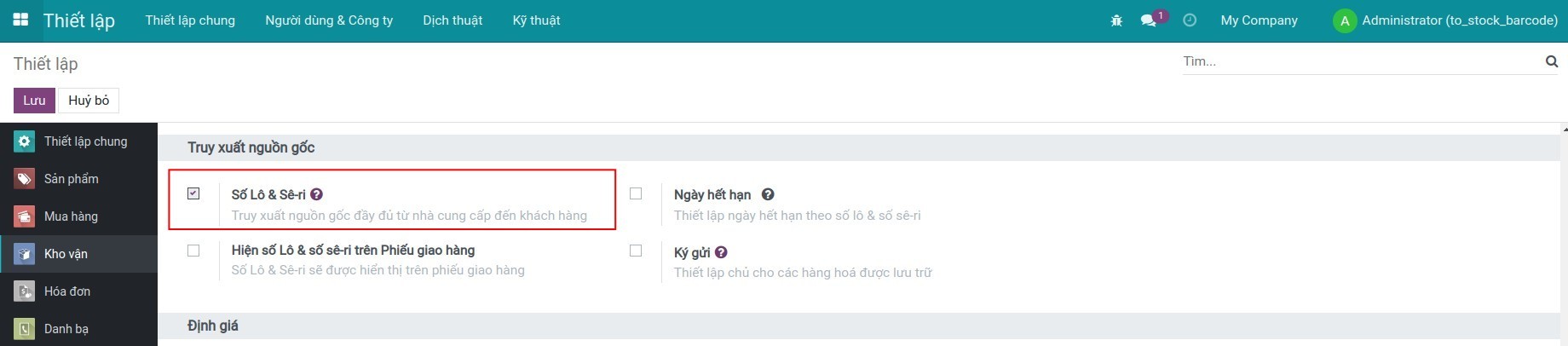
Bước 2: Truy cập Mã vạch, ấn In các lệnh mã vạch. Các mã vạch này khi quét sẽ thay thế các hành động trên phiếu dịch chuyển (Ví dụ như mã MAIN MENU để quay về màn hình chính, SAVE để lưu thay đổi, DISCARD để hủy thay đổi, EDIT để chỉnh sửa thông tin phiếu dịch chuyển, VALIDATE để xác nhận phiếu dịch chuyển,...).
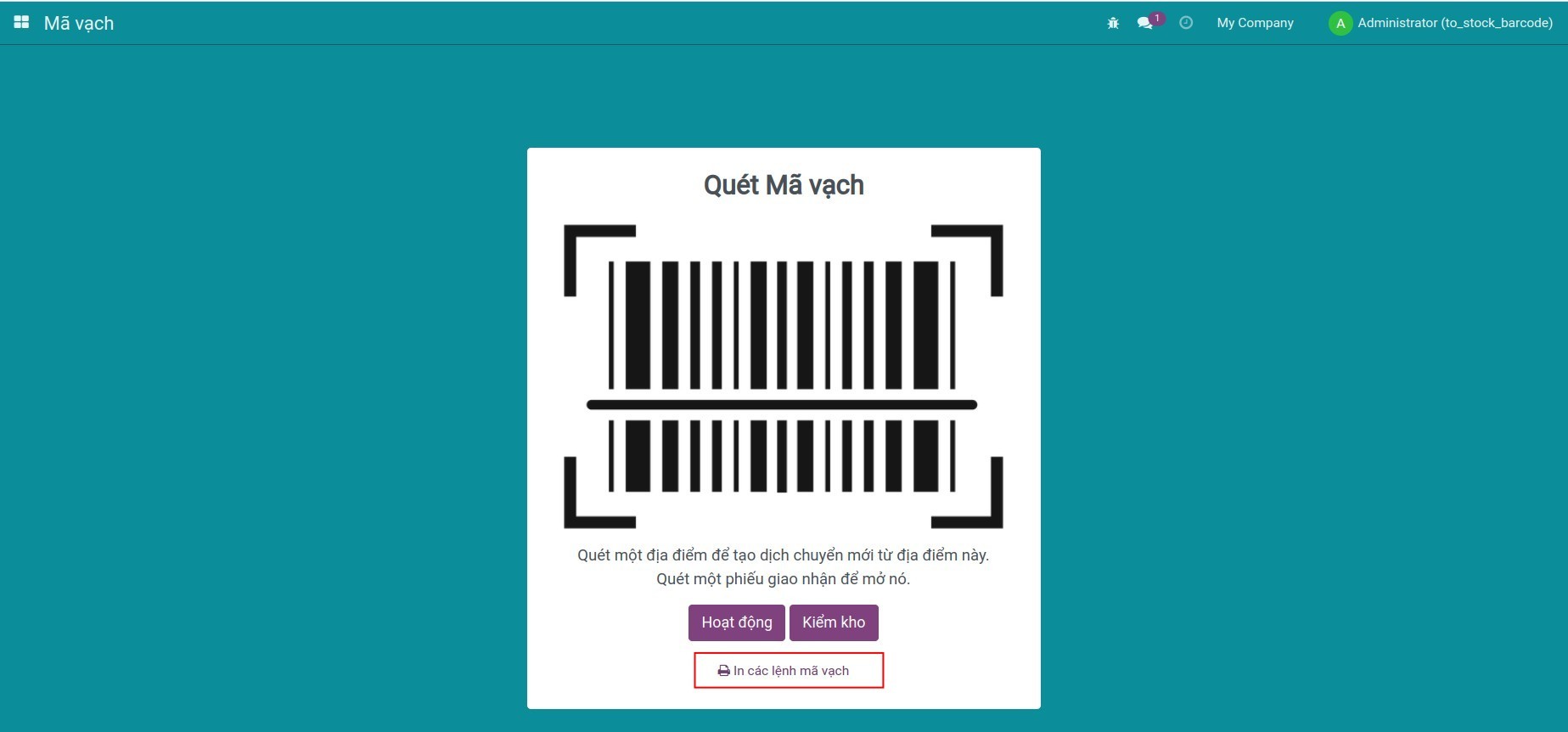
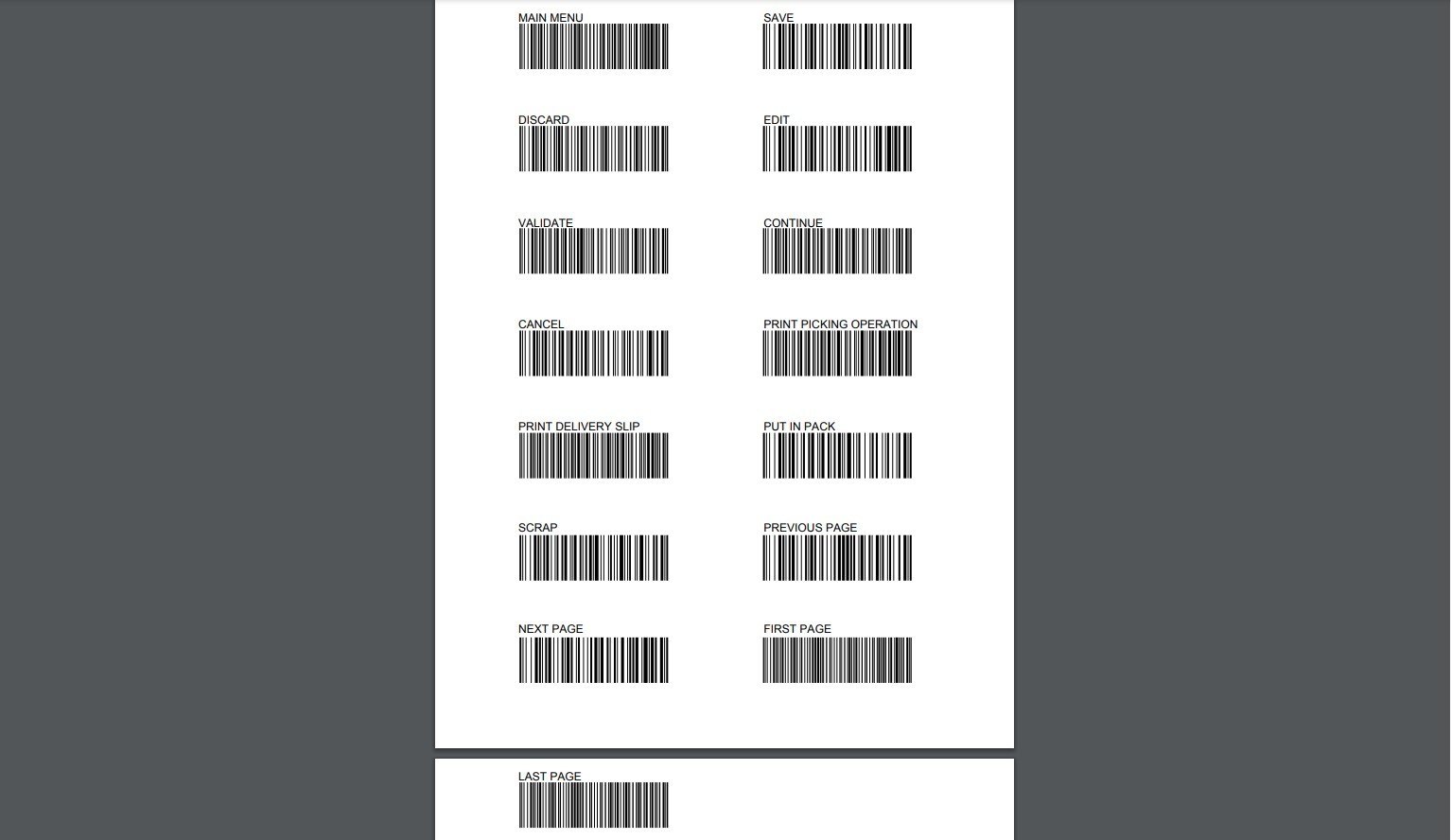
Kiểm kê hàng hóa hoặc lô hàng hóa nhập, xuất kho bằng cách quét mã vạch
Bước 1: Để in mã vạch cho phiếu dịch chuyển, truy cập Kho vận > Dịch chuyển, mở một phiếu dịch chuyển và ấn In.
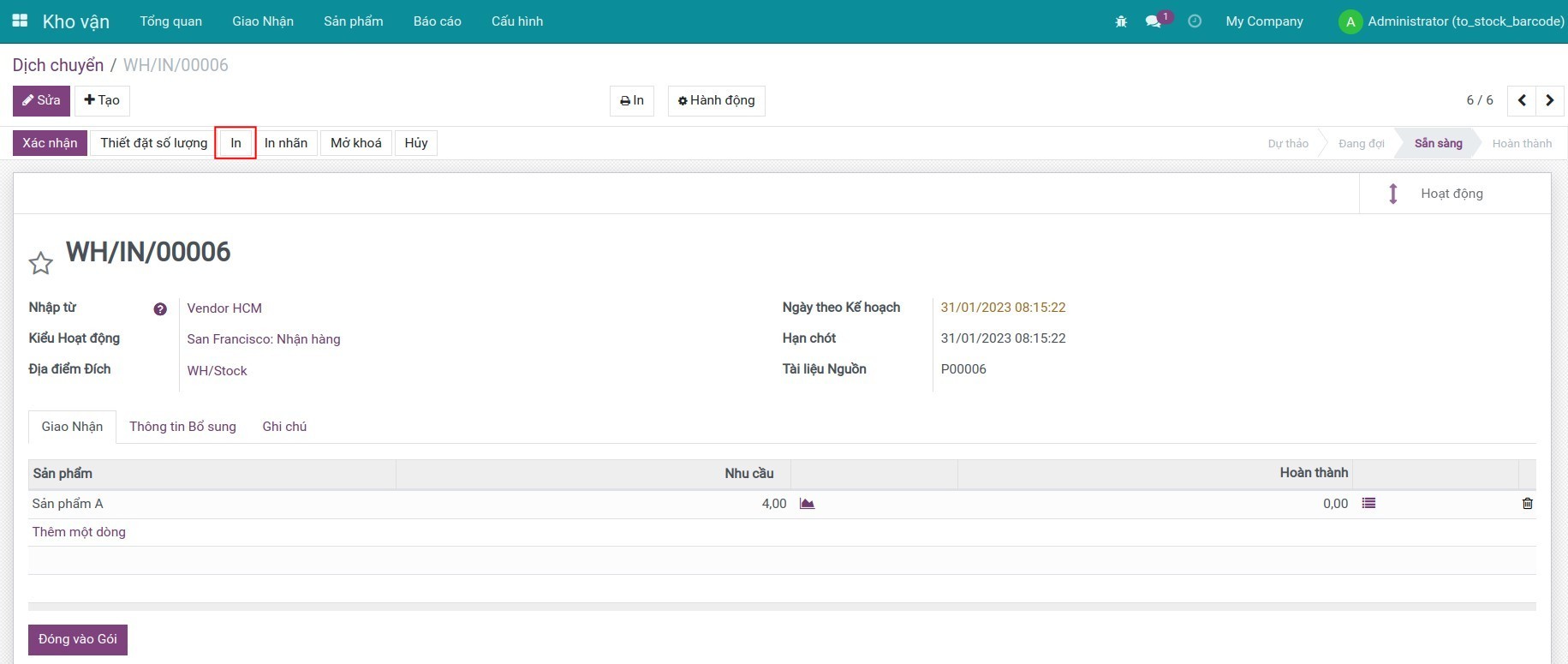
Bước 2: Truy cập Mã vạch, quét mã phiếu dịch chuyển, giao diện hiển thị phiếu dịch chuyển tương ứng.
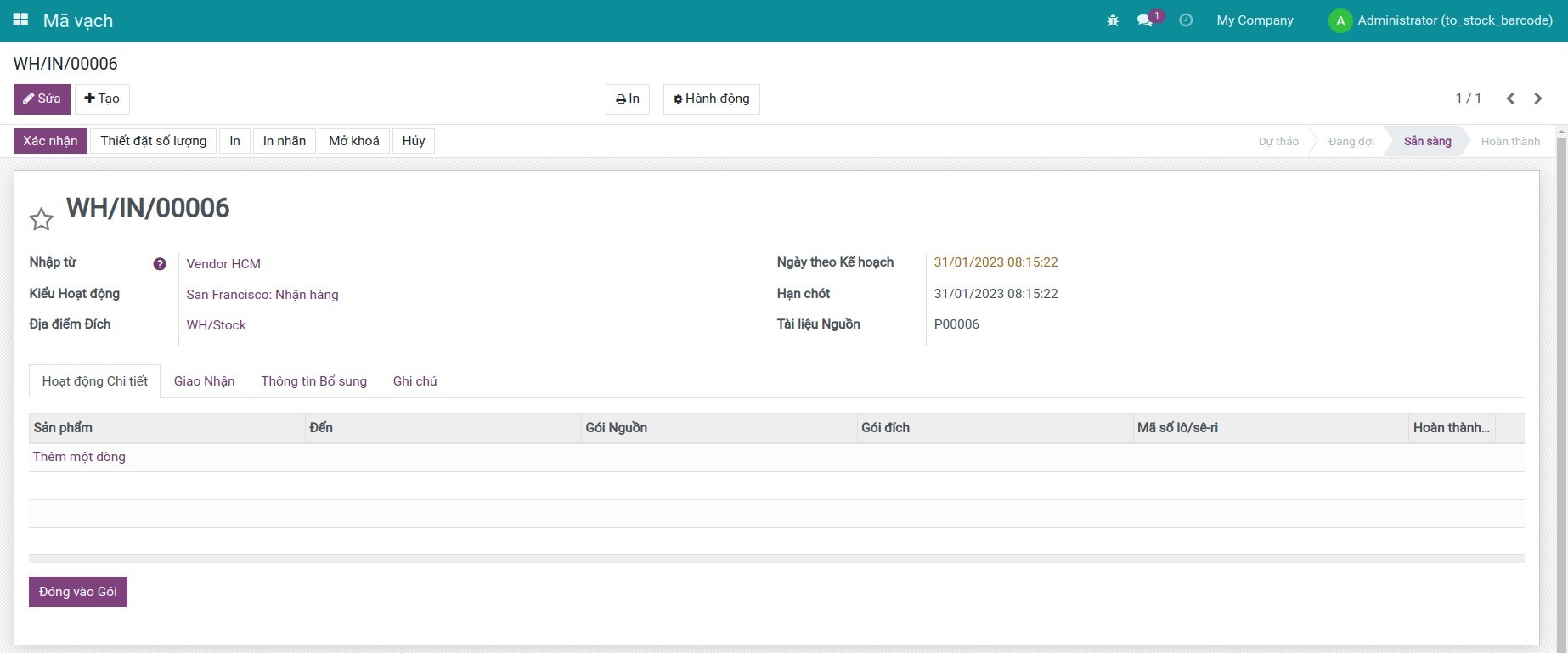
Lưu ý: Bạn cũng có thể truy cập Mã vạch, ấn nút Hoạt động trên giao diện, chọn kiểu giao dịch (nhận hàng, xuất hàng,...) và chọn một phiếu dịch chuyển để mở.
Bước 3: Truy cập giao diện chỉnh sửa phiếu nhập kho, quét mã sản phẩm hoặc lô sản phẩm để nhập kho.
Trường hợp 1: Đối với sản phẩm truy vết theo serial, quét mã từng sản phẩm để ghi nhập serial.
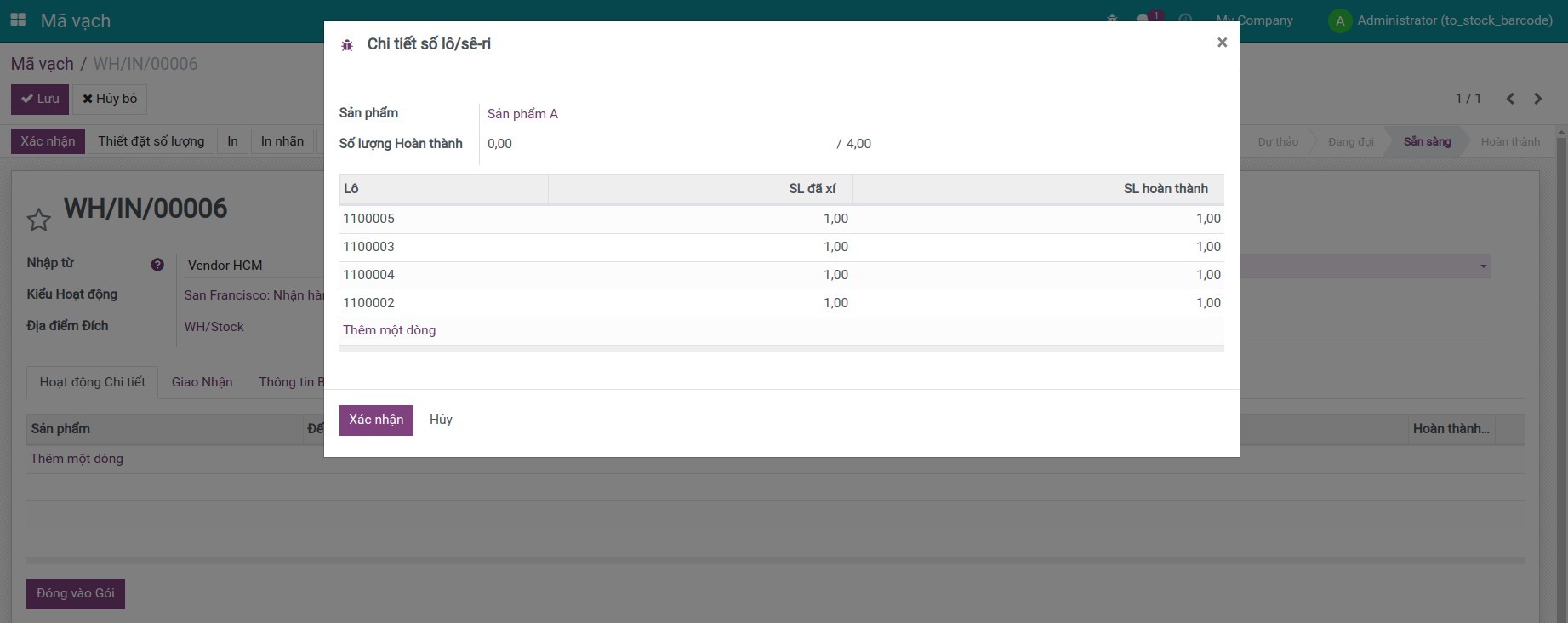
Trường hợp 2: Đối với sản phẩm truy vết theo lô, quét mã lô và mã các sản phẩm để ghi nhận số lượng sản phẩm trong lô.
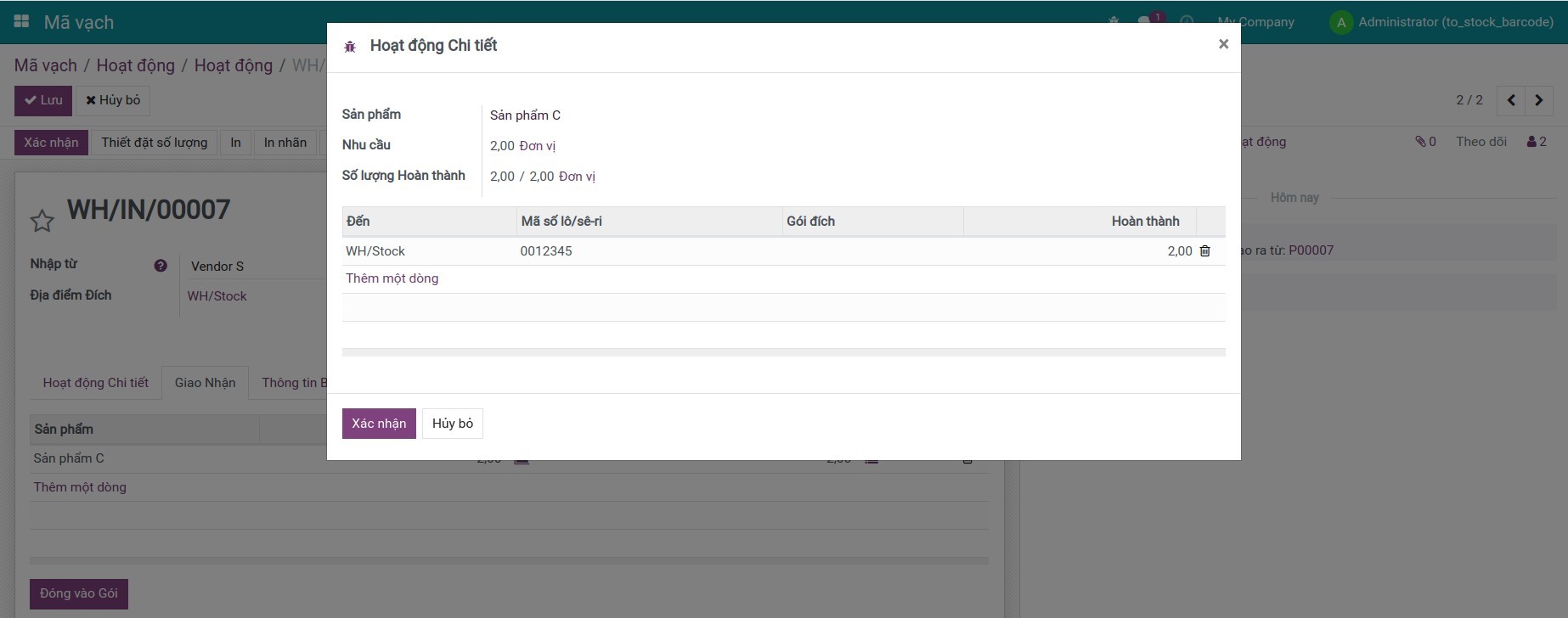
Bước 4: Ấn Xác nhận (hoặc quét mã VALIDATE) và ấn Lưu (hoặc quét mã SAVE) để lưu thông tin các sản phẩm trên phiếu nhập kho.

Kiểm kê hàng hóa trong kho bằng cách quét mã vạch
Bước 1: Truy cập Mã vạch, ấn nút Kiểm kho để mở giao diện Điều chỉnh Tồn kho.

Lưu ý: Nếu doanh nghiệp bạn có nhiều kho, có thể kích hoạt tính năng đa địa điểm kho trong phần Thiết lập. Sau đó truy cập Kho vận > Địa điểm kho, in mã vạch các địa điểm kho để có thể truy cập nhanh đến các địa điểm này bằng cách quét mã vạch.
Bước 2: Quét mã các sản phẩm trong kho, số lượng các sản phẩm tương ứng sẽ cập nhật.

Tạo các phiếu dịch chuyển theo từng địa điểm kho
Bước 1: Truy cập Kho vận > Cấu hình > Địa điểm, lựa chọn một địa điểm kho và ấn In > Mã vạch địa điểm kho.
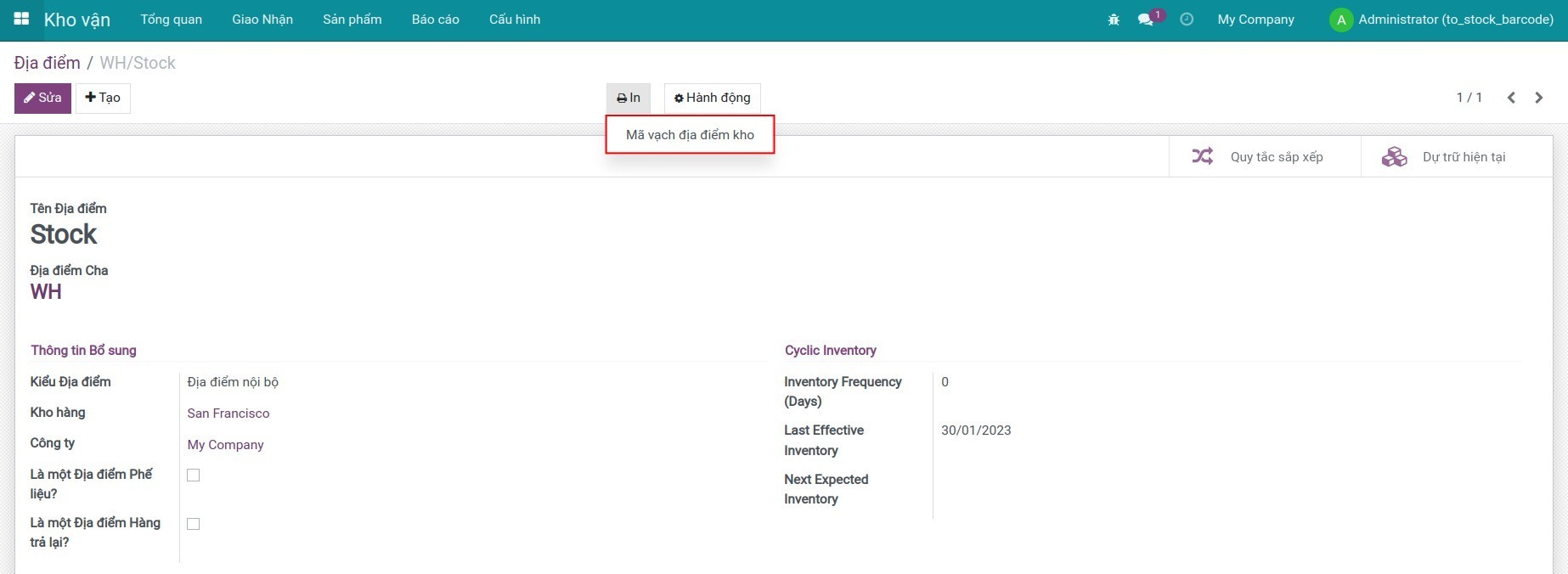
Bước 2: Truy cập Mã vạch, sử dụng máy quét để quét mã vạch địa điểm để hiển thị giao diện tạo dịch chuyển từ địa điểm kho tương ứng.
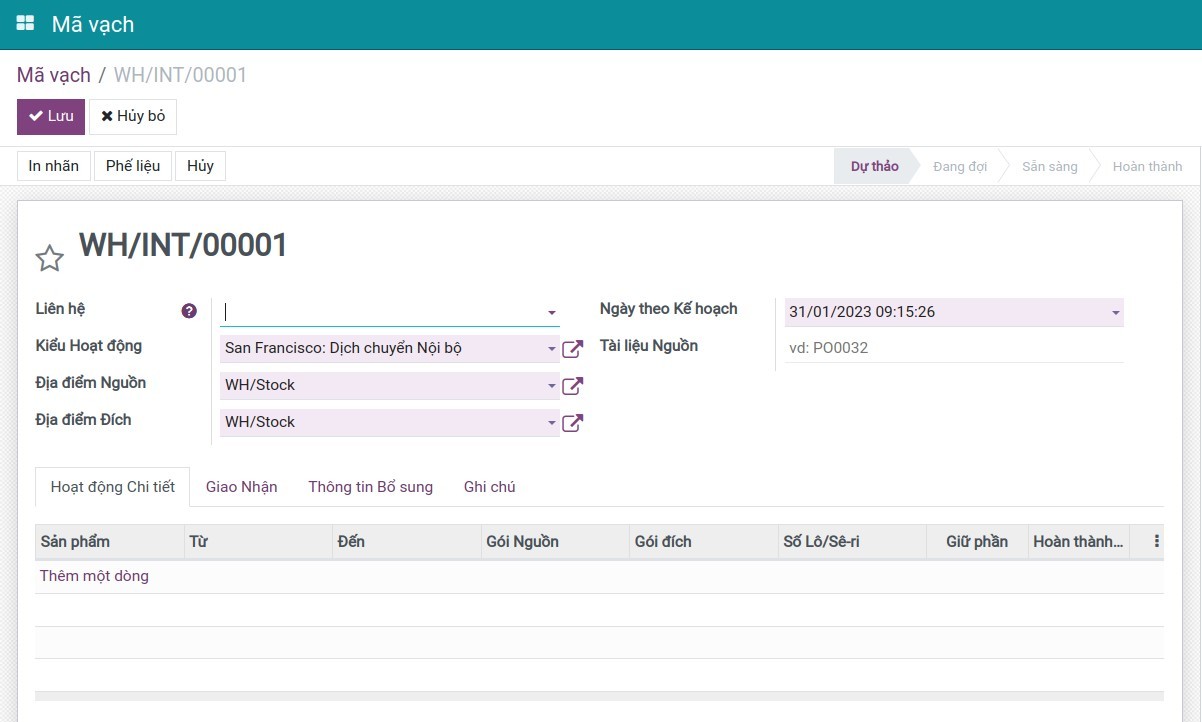
Phần mềm này và các tệp liên kết ("Phần mềm") được sử dụng (chạy, tuỳ biến, chạy sau khi được tuỳ biến) chỉ khi bạn mua được giấy phép có hiệu lực từ tác giả, điển hình như qua các Ứng dụng Odoo, hoặc trong trường hợp bạn nhận được thoả thuận bằng văn bản từ tác giả của Phần mềm (chi tiết tại tệp COPYRIGHT).
Bạn có thể phát triển các phân hệ Odoo có sử dụng Phần mềm như một Thư viện (thường là phụ thuộc vào, nhập vào và sử dụng nguồn của nó) nhưng không sao chéo bất kỳ mã nguồn hay tài liệu nào thuộc Phần mềm. Bạn có thể phân phối những phân hệ này theo giấy phép mà bạn lựa chọn, miễn sao nội dung giấy phép đó tương tích với điều khoản của Giấy phép Phần mềm Độc quyền Odoo (ví dụ: LGPL, MIT hay bất kỳ loại giấy phép phần mềm độc quyền nào tương tự vậy).
Nghiêm cấm phát hành, phân phối, cấp phép lại hoặc bán bản sao của Phần mềm hoặc bản sao Phần mềm đã được sửa đổi.
Thông báo bản quyền và chấp thuận nêu trên buộc phải được bao gồm trong tất cả các bản sao hoặc các phần quan trọng của Phần mềm.
PHẦN MỀM ĐƯỢC CUNG CẤP "NGUYÊN TRẠNG", KHÔNG BẢO ĐẢM DƯỚI BẤT KỲ HÌNH THỨC NÀO, ĐƯỢC THỂ HIỆN RÕ RÀNG HOẶC NGỤ Ý, KHÔNG GIỚI HẠN ĐẢM BẢO VỀ CÁC BẢO ĐẢM NGỤ Ý VỀ KHẢ NĂNG THƯƠNG MẠI, PHÙ HỢP VỚI MỤC ĐÍCH CỤ THỂ VÀ KHÔNG VI PHẠM. TRONG MỌI TRƯỜNG HỢP SẼ KHÔNG CÓ TÁC GIẢ HOẶC CHỦ SỞ HỮU BẢN QUYỀN NÀO CHỊU TRÁCH NHIỆM VỀ BẤT KỲ KHIẾU NẠI, THIỆT HẠI HOẶC TRÁCH NHIỆM PHÁP LÝ KHÁC NÀO TRONG PHẠM VI HỢP ĐỒNG, CÁC THIỆT HẠI HOẶC CÁCH KHÁC, PHÁT SINH TỪ, NGOÀI HOẶC CÓ LIÊN KẾT VỚI PHẦN MỀM HOẶC VIỆC SỬ DỤNG HOẶC KINH DOANH KHÁC TẠI PHẦN MỀM.